Как да деинсталирате DAEMON Tools
Необходимостта от премахване на програми се появява в различни случаи. Вероятно програмата вече не е необходима и трябва да освободите място на вашия твърд диск. Като опция - програмата е спряла да работи или работи с грешки. В този случай премахването и повторното инсталиране на приложението също ще помогне. Днес ще говорим за това как да премахнете Димон Тълс - популярна програма за работа с дискови изображения.
Нека разгледаме два начина. Първата е да изтриете програмата Revo Uninstaller , Това приложение е предназначено да деинсталира всеки софтуер, инсталиран на компютъра. С него можете да премахнете дори тези програми, които не могат да бъдат обработвани от конвенционалните инструменти на Windows.
съдържание
Как да деинсталирате DAEMON Tools с Revo Uninstaller
Стартирайте програмата за деинсталиране на Revo. Основният екран на приложението изглежда така.
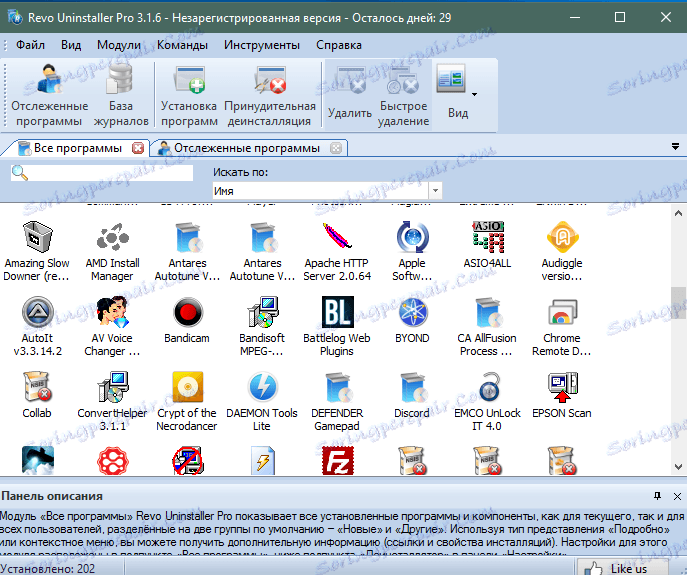
Прозорецът показва инсталираните приложения. Нуждаете се от DAEMON Tools Lite. Можете да използвате низа за търсене, за да улесните намирането му. Изберете програмата и кликнете върху бутона "Изтриване" в горното меню.
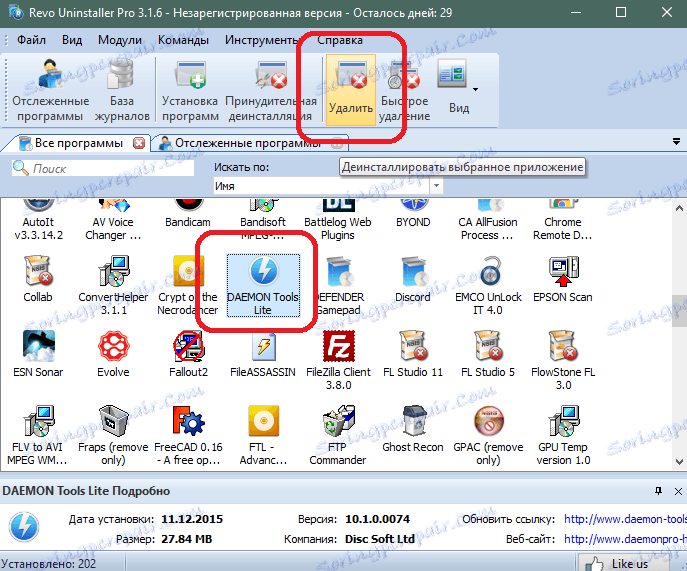
Процесът на деинсталиране ще започне. Revo Uninstaller създава точка за възстановяване, така че да можете да върнете състоянието на данните на компютъра до точката преди премахването.
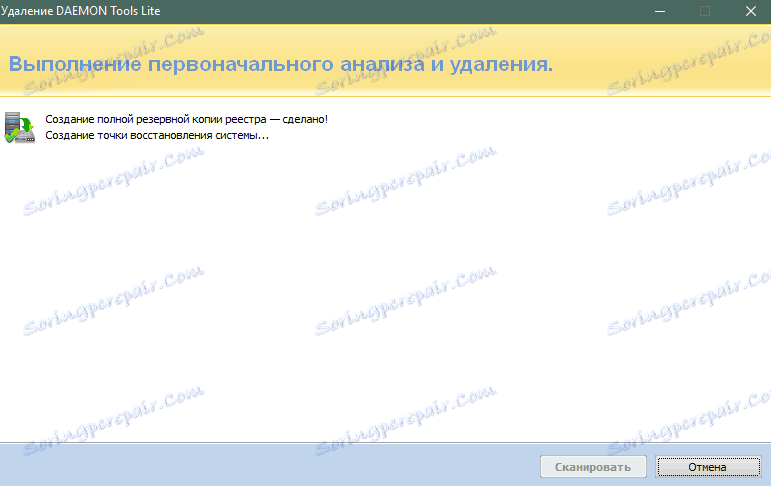
След това се отваря стандартният прозорец за премахване на Dimon Tuls. Кликнете върху бутона "Изтриване". Програмата ще бъде премахната от компютъра ви.
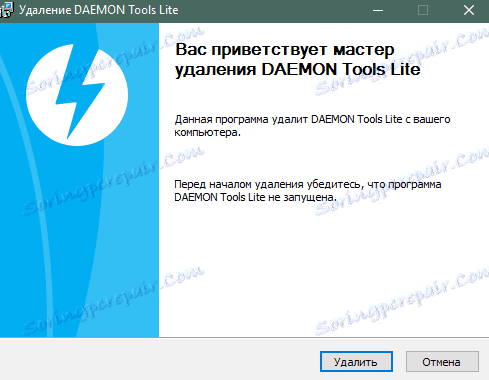
Сега трябва да започнете сканирането в Revo Uninstaller. Необходимо е да изтриете всички записи в системния регистър и DAEMON Tools файлове, които биха могли да останат дори след деинсталирането на програмата.
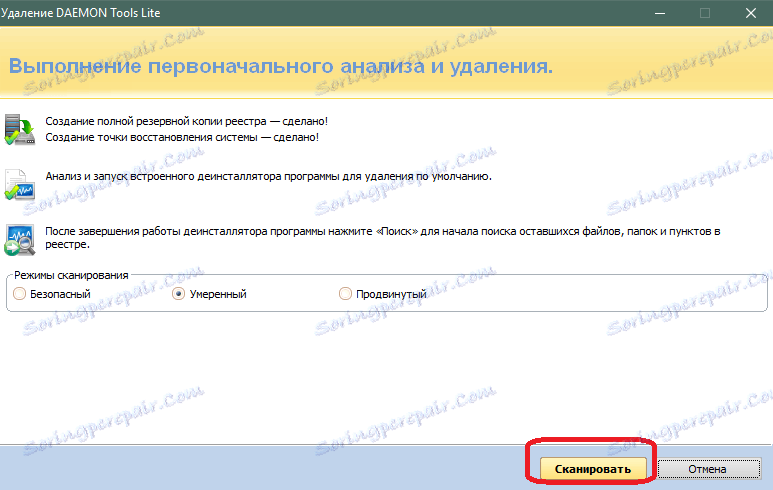
Процесът на сканиране започва.
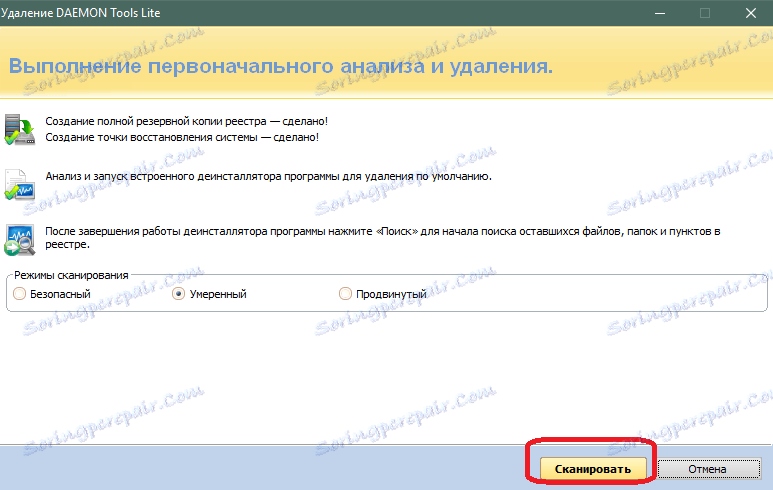
Този процес ще отнеме няколко минути. Можете да го отмените, ако не искате да чакате.
В края на сканирането, Revo Uninstaller показва списък с непокрити записи в системния регистър, свързани с Dimon Tuls. Можете да ги изтриете, като кликнете върху бутона "Избор на всички" и бутона за изтриване. Ако не е необходимо да изтривате, кликнете върху бутона "Напред" и потвърдете действието си.

Сега ще бъдат показани незаделени файлове, свързани с DAEMON Tools. Подобно на записите в системния регистър, можете да ги изтриете или да продължите без изтриване, като кликнете върху бутона "Завършване".
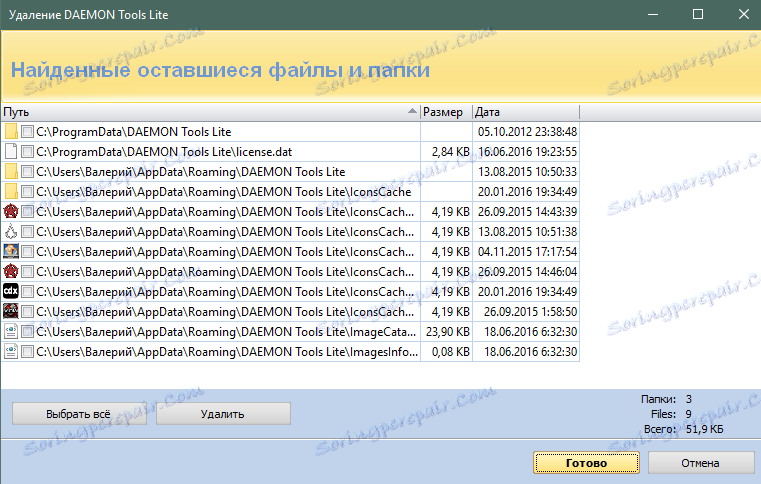
Това завършва премахването. Ако има проблеми при премахването, например, се генерира грешка, след което можете да опитате да принудите отстраняването на Dimon Tuls.
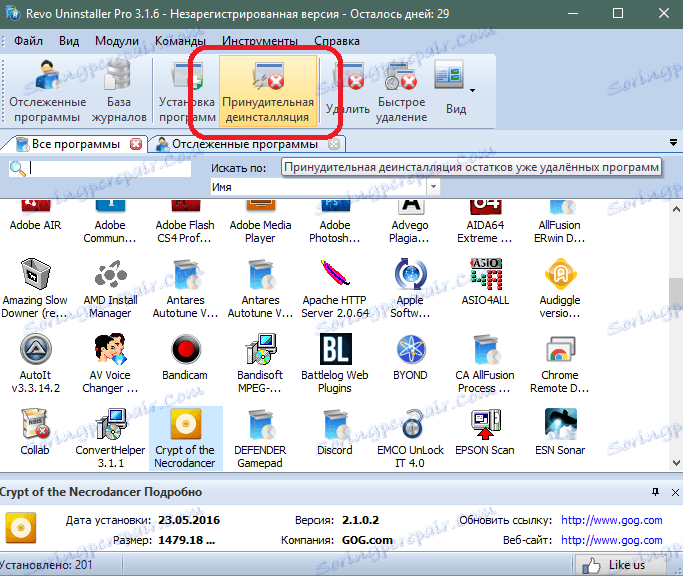
Сега помислете за стандартния начин за премахване на DAEMON Tools чрез Windows.
Как да деинсталирате DAEMON Tools, като използвате стандартни инструменти за Windows
DAEMON Tools може да бъде напълно премахнат с обичайните инструменти на Windows. За да направите това, отворете менюто на компютъра (пряк път на работния плот "Моят компютър" или чрез браузъра). На него трябва да кликнете върху бутона "Изтриване или промяна на програмата".
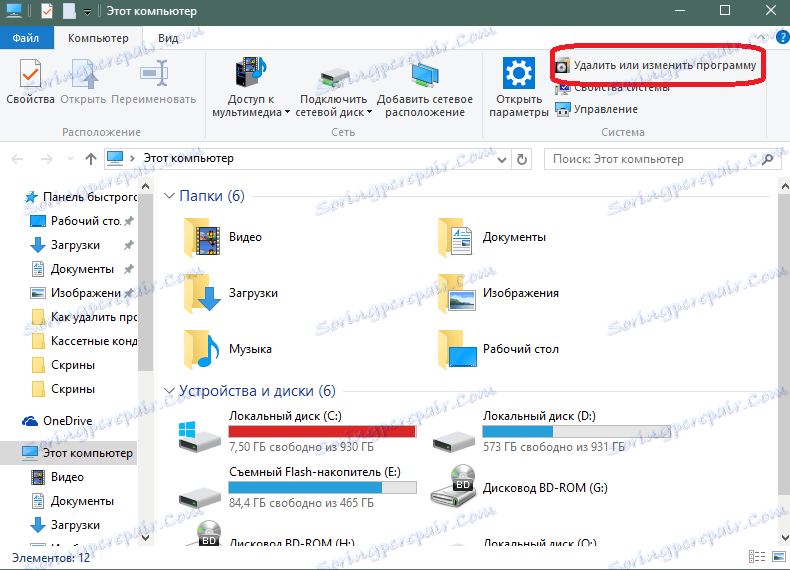
Отваря се списък с инсталираните на компютъра програми. Намерете Dimon Tuls в списъка и кликнете върху бутона "Изтриване / Редактиране".
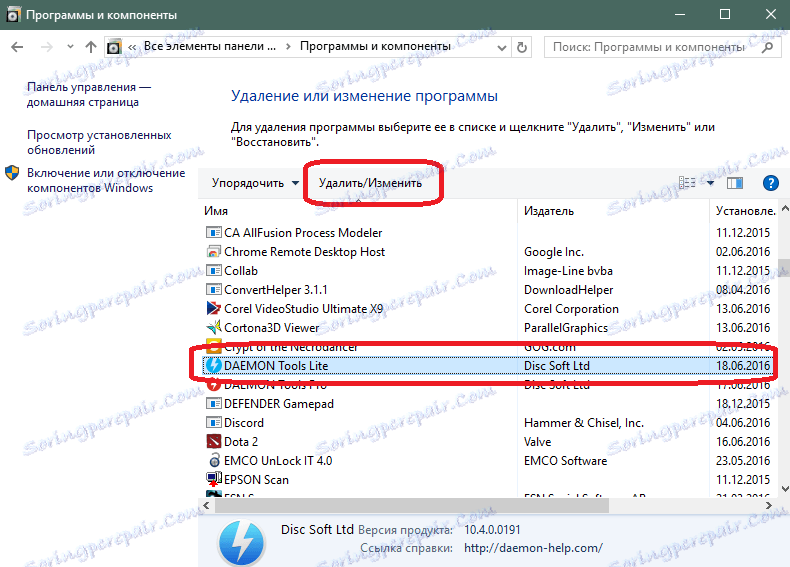
Ще се отвори същото меню за изтриване, както при предишната опция за деинсталиране. Кликнете върху бутона "Изтриване", точно както последния път.

Програмата ще бъде премахната от компютъра.
Надяваме се, че това ръководство ви помогна да премахнете DAEMON Tools от компютъра си.
